Installation des sources pour Android
Smartphone ou tablette
Le test ci-dessous à été réalisé avec une tablette Motorola Xoom Wifi, avec un smartphone sous Android, la procédure reste la même.
Téléchargement et installation du client :
A/ Assurez-vous d’avoir une connexion internet avec votre smartphone ou votre tablette, pour l’Europe choisissez la source dite « internationale » : http://m.skyroam.com/cydia
choisissez « english »
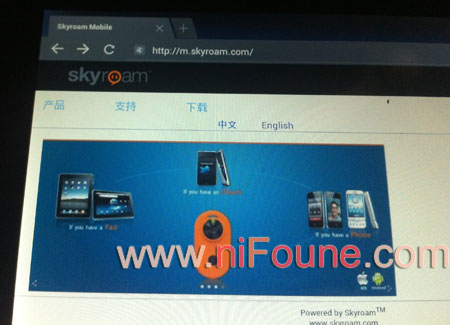
puis cliquer sur « Download »
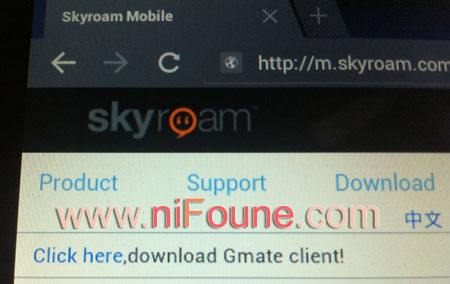
le téléchargement va avoir lieu
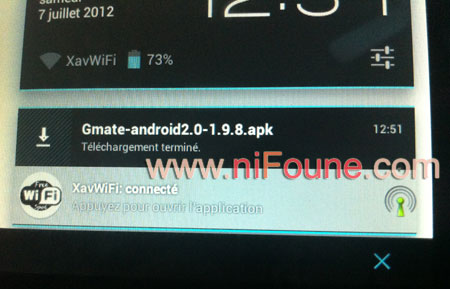
Si comme moi vous avez configuré votre tablette/smartphone Android de façons à éviter les sources douteuses (ne provenant pas de l’Android Market) vous aurez un message d’erreur comme ci-dessous

rendez-vous dans les paramètres et cochez la case « »autoriser l’installation d’applications ne provenant pas d’Android Market »

cliquez quand même sur OK malgré le message qui fait peur (une fois installé il faudra aller rétablir la configuration comme c’était)

et voilà, vous pouvez continuer

B/ on retourne sur la source qui à été téléchargée (par défaut le fichier se trouve dans le dossier de téléchargement ou sur la carte mémoire)
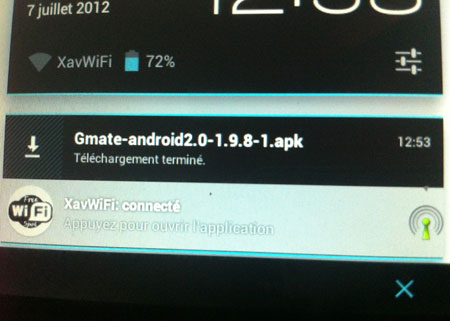
petit message pour vous indiquer que vous allez installer l’application Gmate
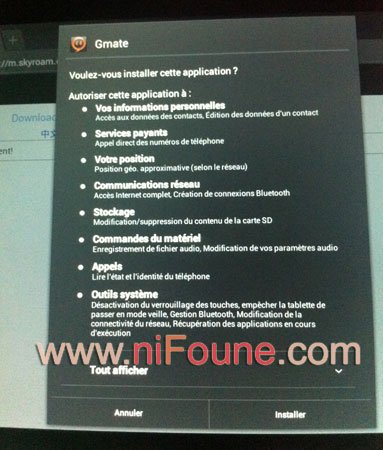
après avoir cliquez sur « Installer » vous aurez un message pour confirmer que l’installation c’est bien passée
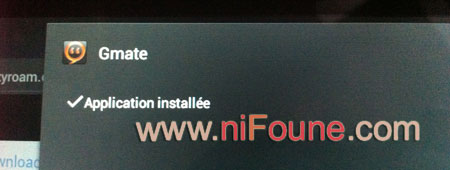
l’icône Gmate de votre Gmate+ est maintenant présente
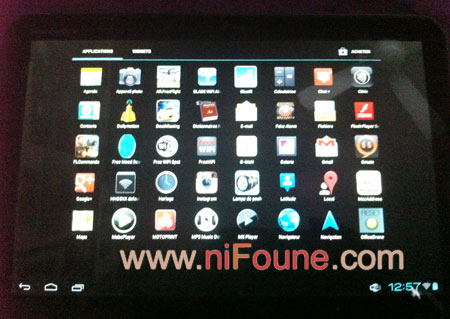
Connexion au Gmate+ :
A/ Cliquez sur le l’icône Gmate pour accéder au menu et à ses options
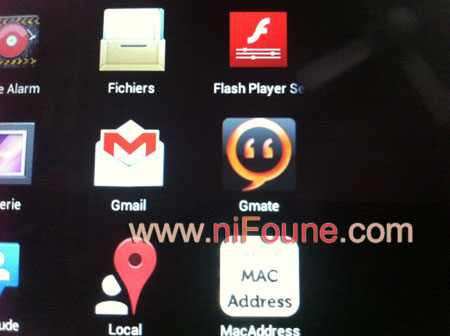
Un message devrait apparaitre vous signalant qu’une application souhaite activer le Bluetooth, bien sur choisissez OUI

et vous voici dans le menu de votre Gmate+

maintenant il va falloir scanner pour rechercher le Gmate+
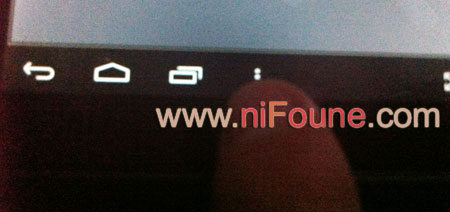
cliquez sur « Connect Gmate »
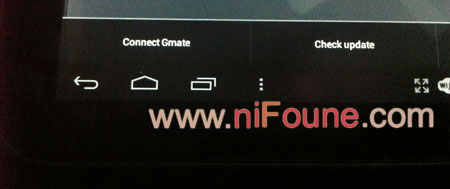
Autorisez le Bluetooth

les appareils Bluetooth apparaissent, si votre Gmate+ n’apparait pas, cliquez sur « Scan devices »
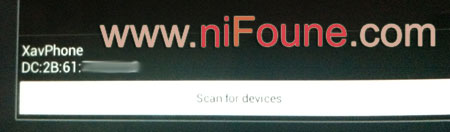
et il apparait…
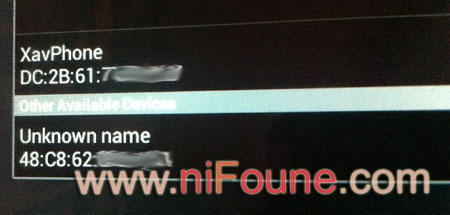
B/ Le code par défaut du Bluetooth est « 1234 » (gardez en mémoire que le Gmate+ doit être à moins de 10 mètres)
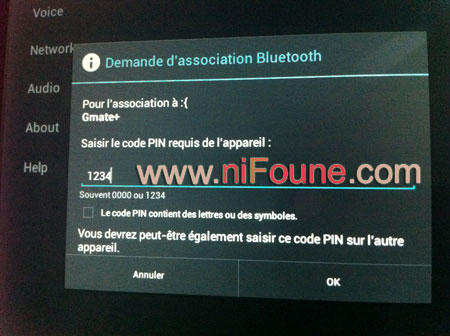
Pour savoir comment utiliser votre Gmate+ avec un système sous Android, cliquez sur l’image ci-dessous
Si vous disposez d’un système sous iOS, cliquez ici


Laisser un commentaire